تركيب التوقيع الرقمي على جهاز الكمبيوتر
يعمل التوقيع الرقمي الإلكتروني كحماية معينة للملفات من التزوير المحتمل. وهو ما يعادل التوقيع المكتوب بخط اليد ويستخدم لتحديد هوية تداول الوثائق الإلكترونية. يتم شراء شهادة التوقيع الإلكتروني من جهات إصدار الشهادات ويتم تنزيلها إلى جهاز كمبيوتر أو تخزينها على وسائط قابلة للنقل. علاوة على ذلك ، سنوضح بالتفصيل عملية تثبيت EDS على جهاز كمبيوتر.
محتوى
نحن إنشاء التوقيع الرقمي الإلكتروني على الكمبيوتر
أحد أفضل الحلول هو استخدام برنامج CryptoPro CSP خاص. سيكون مفيدًا بشكل خاص للعمل المتكرر مع المستندات على الإنترنت. يمكن تقسيم ترتيب التثبيت وتكوين النظام للتفاعل مع EDS إلى أربع خطوات. دعونا ننظر إليها بالترتيب.
الخطوة 1: تنزيل CryptoPro CSP
تحتاج أولاً إلى تنزيل البرنامج الذي ستقوم من خلاله بتثبيت الشهادات والمزيد من التفاعل مع التواقيع. يأتي التنزيل من الموقع الرسمي ، وتتم العملية بأكملها على النحو التالي:
انتقل إلى الموقع الرسمي للكريبتوبرو
- اذهب إلى الصفحة الرئيسية لموقع CryptoPro.
- ابحث عن الفئة "تنزيل" .
- في صفحة مركز التنزيل التي تفتح ، حدد منتج CryptoPro CSP .
- قبل تنزيل التوزيع ، ستحتاج إلى تسجيل الدخول إلى حسابك أو إنشاء حساب. للقيام بذلك ، اتبع التعليمات المقدمة على الموقع.
- بعد ذلك ، اقبل شروط اتفاقية الترخيص.
- ابحث عن الإصدار المعتمد أو غير المعتمد لنظام التشغيل الخاص بك.
- انتظر حتى نهاية تنزيل البرنامج وافتحه.
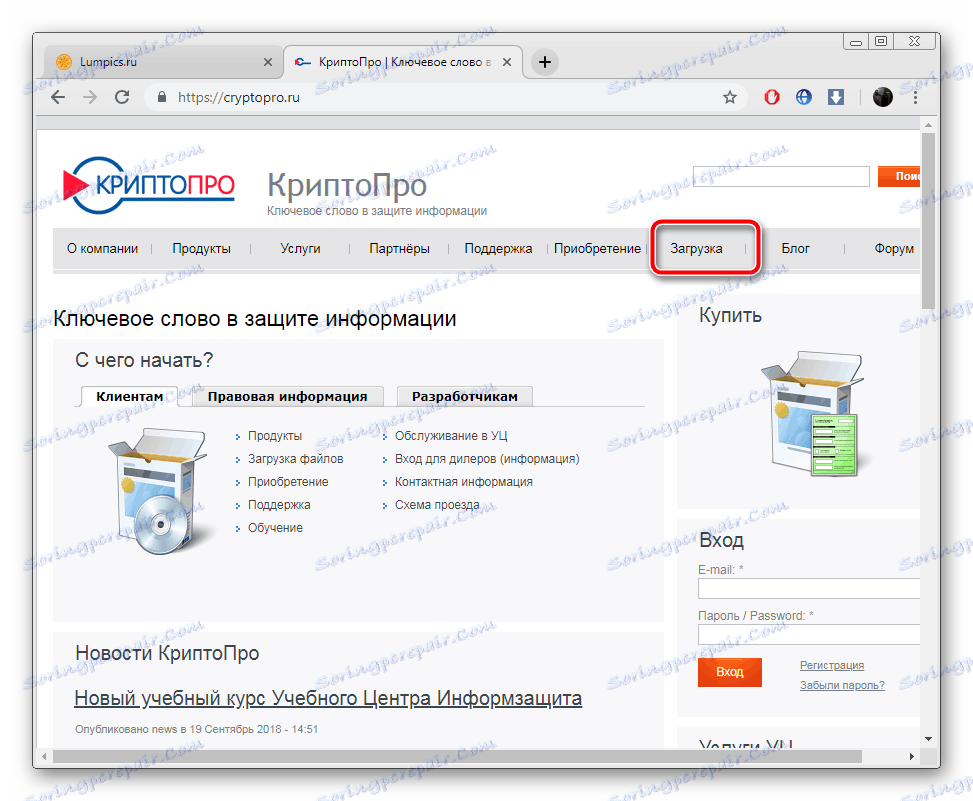
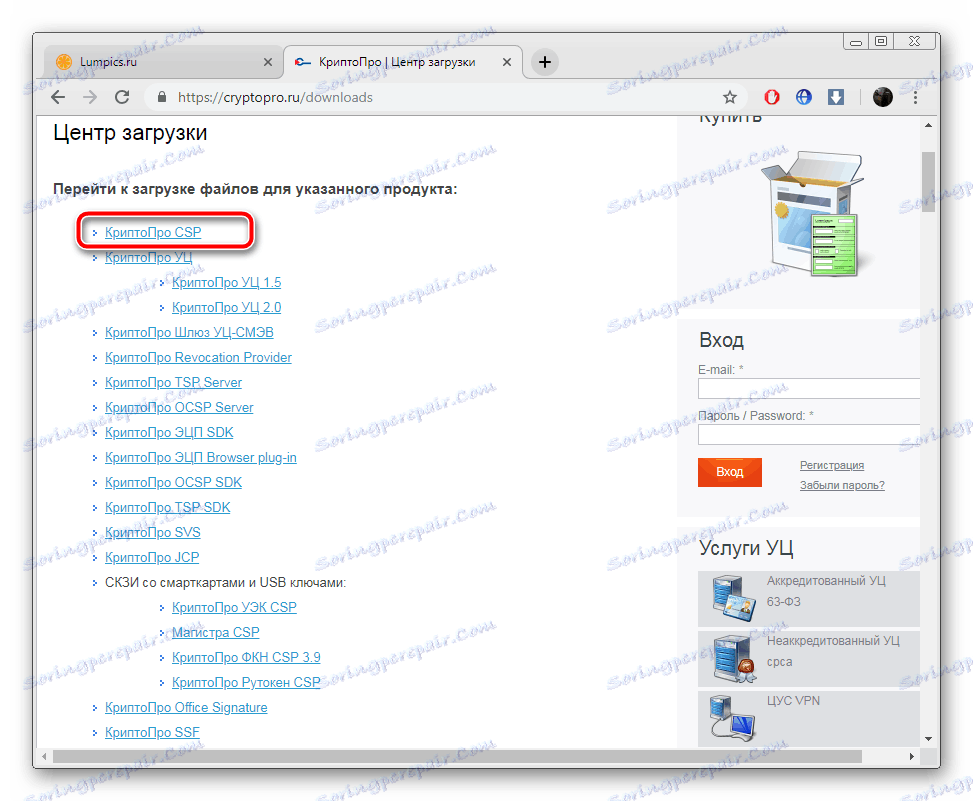
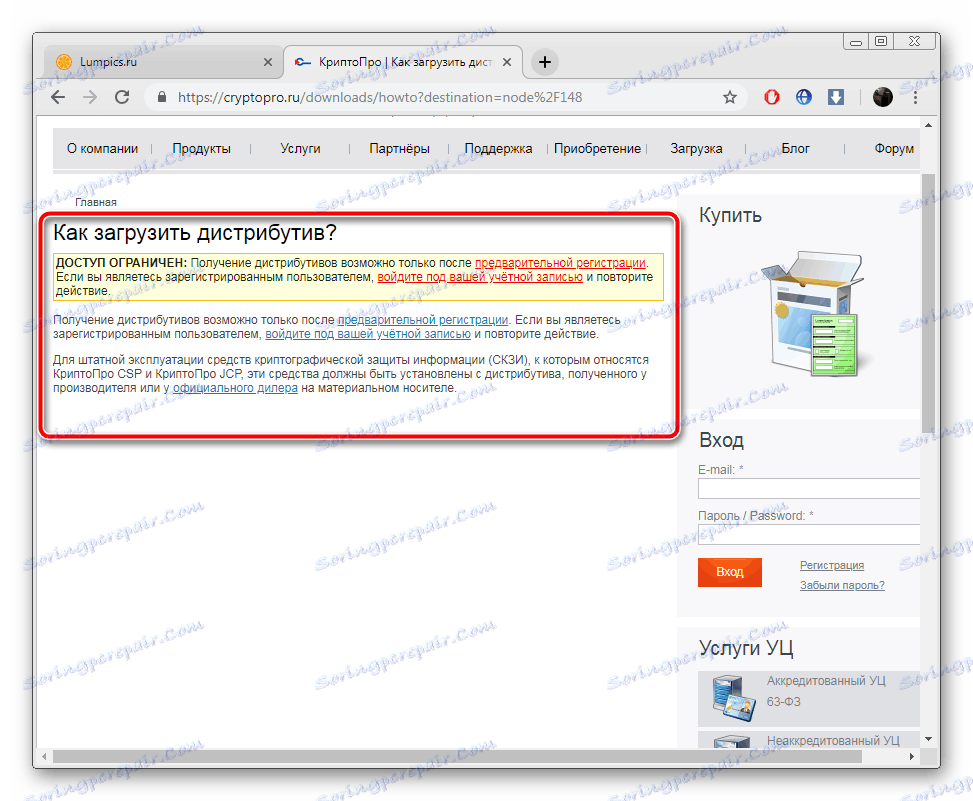
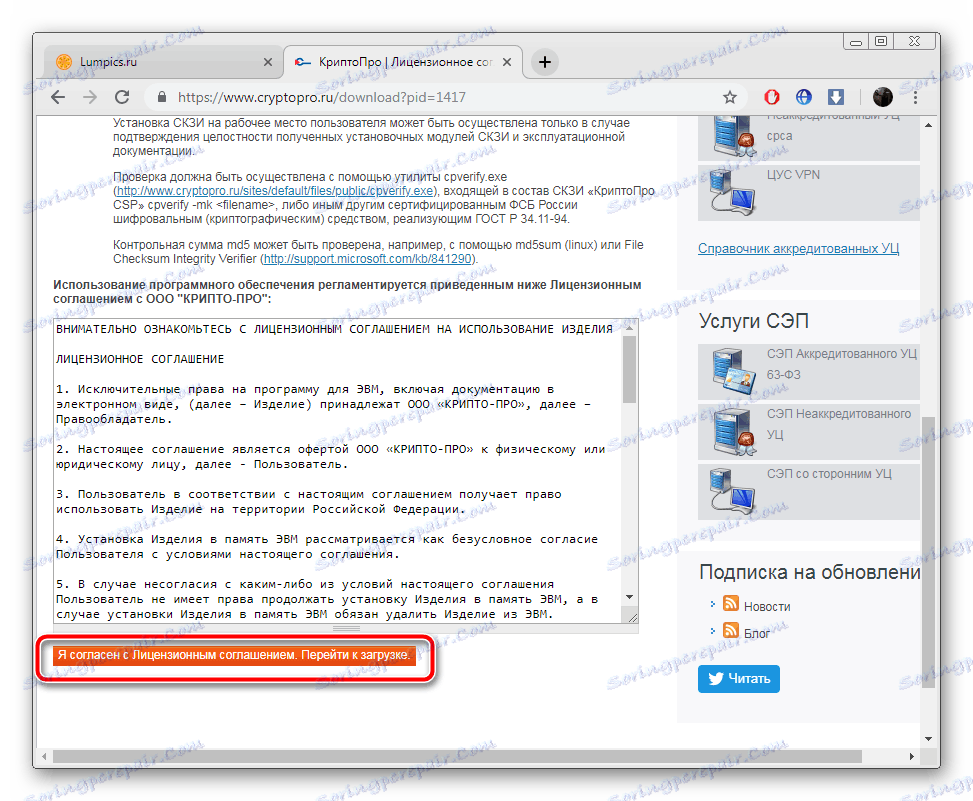
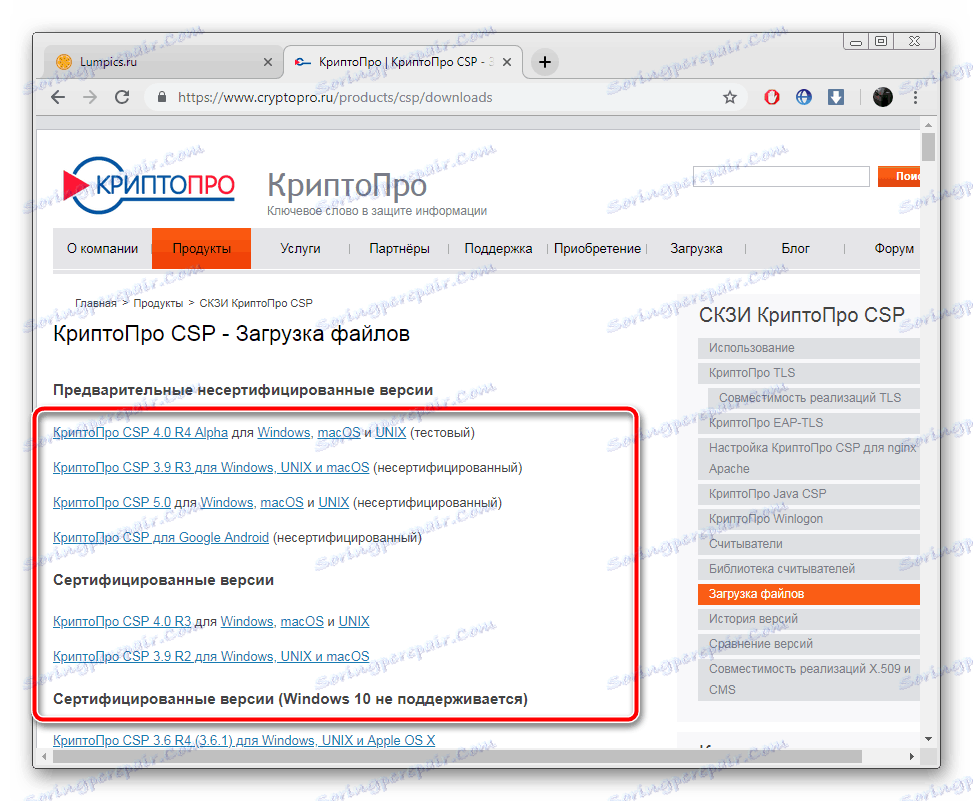
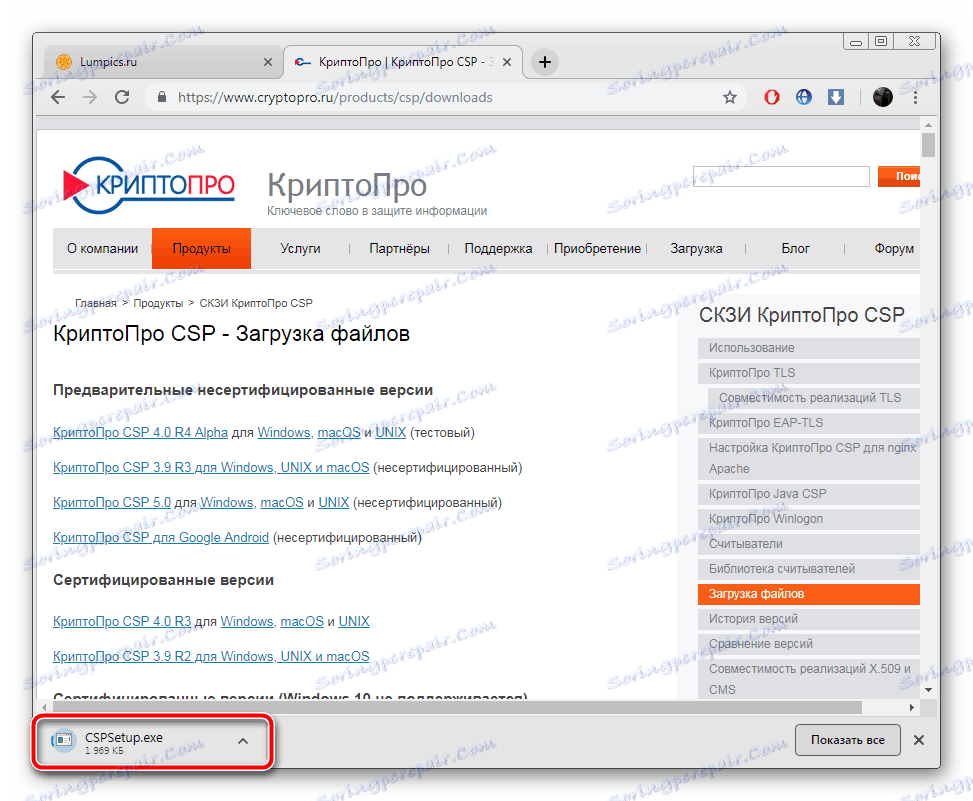
الخطوة 2: تثبيت CryptoPro CSP
الآن يجب عليك تثبيت البرنامج على جهاز الكمبيوتر الخاص بك. هذا ليس صعبًا على الإطلاق ، بالمعنى الحرفي للعديد من الإجراءات:
- بعد البدء ، انتقل على الفور إلى معالج التثبيت أو حدد العنصر "خيارات إضافية" .
- في وضع "خيارات متقدمة" ، يمكنك تحديد اللغة المناسبة وتعيين مستوى الأمان.
- سوف تظهر نافذة المعالج. انتقل إلى الخطوة التالية من خلال النقر على "التالي" .
- قبول شروط اتفاقية الترخيص عن طريق تعيين نقطة مقابل المعلمة المطلوبة.
- تقديم معلومات عن نفسك إذا لزم الأمر. أدخل اسم المستخدم الخاص بك ، والمؤسسة ، والرقم التسلسلي. هناك حاجة إلى مفتاح التنشيط لبدء العمل على الفور مع النسخة الكاملة من CryptoPro ، حيث أن الهدف المجاني هو فقط لمدة ثلاثة أشهر.
- حدد أحد أنواع التثبيت.
- إذا تم تحديد "مخصص" ، فستتاح لك الفرصة لتخصيص إضافة المكونات.
- تحقق من المكتبات والمعلمات الإضافية المطلوبة ، ثم يبدأ التثبيت.
- أثناء التثبيت ، لا تغلق النافذة ولا تقم بإعادة تشغيل الكمبيوتر.
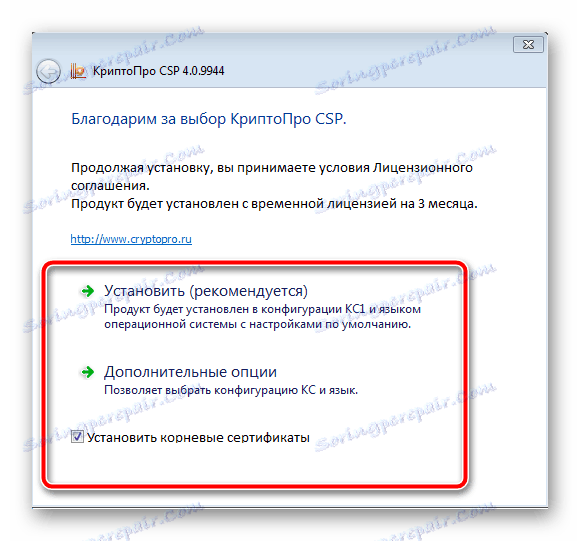
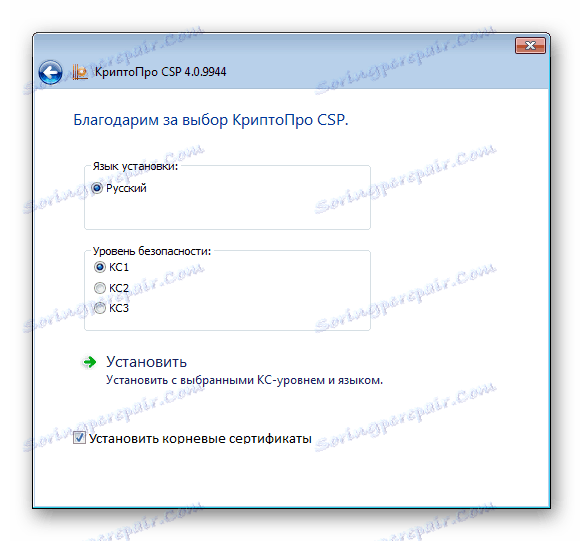
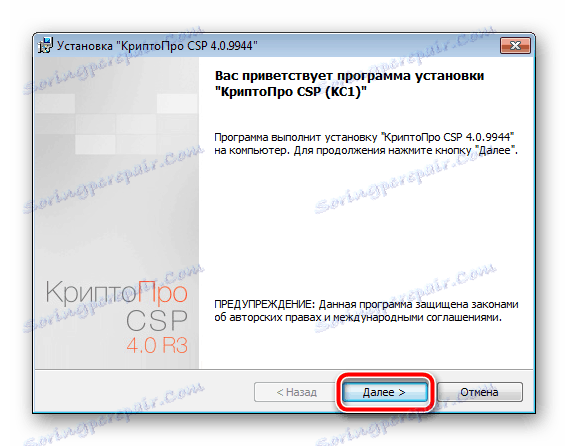
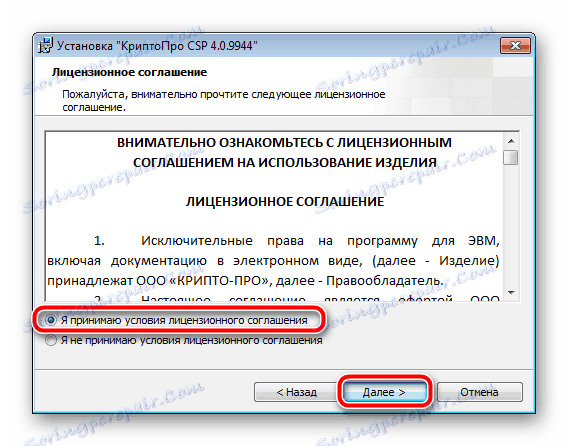

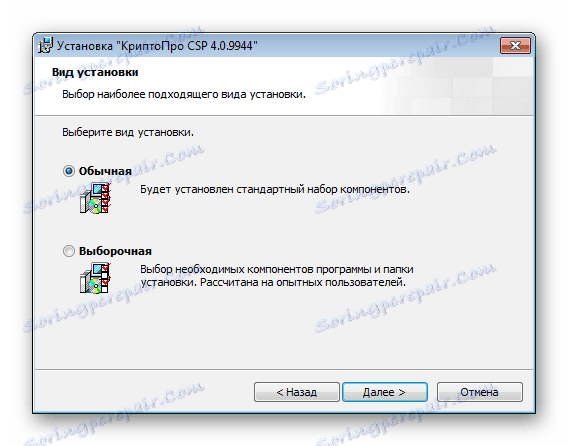

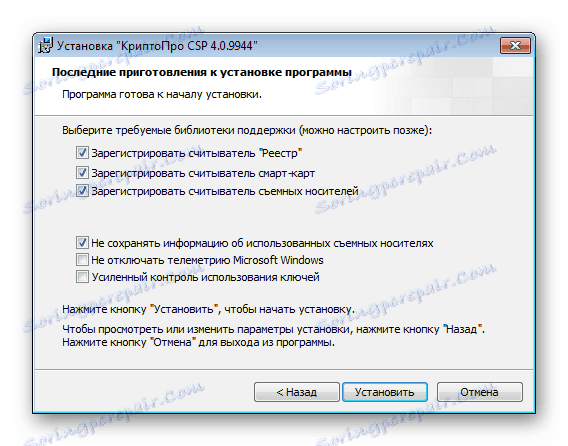
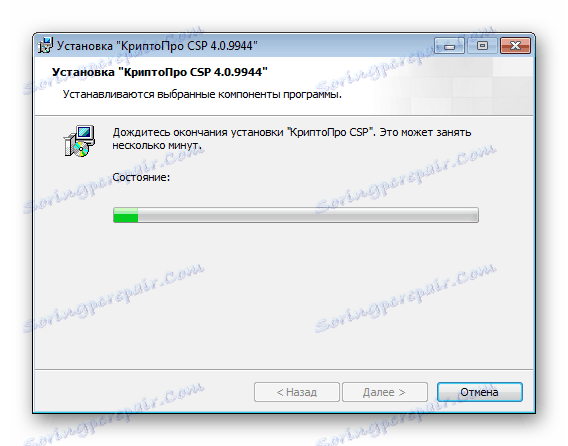
الآن لديك على جهاز الكمبيوتر الخاص بك أهم مكون لمعالجة التوقيع الرقمي - CryptoPro Pro CSP. يبقى فقط لتكوين الإعدادات المتقدمة وإضافة شهادات.
الخطوة 3: تثبيت برنامج التشغيل Rutoken
يتفاعل نظام حماية البيانات المعني مع مفتاح جهاز Rutoken. ومع ذلك ، لتشغيله الصحيح ، يجب أن يكون لديك برامج تشغيل مناسبة على جهاز الكمبيوتر الخاص بك. يمكن العثور على الإرشادات التفصيلية لتثبيت البرنامج على أحد مفاتيح الأجهزة في مقالتنا الأخرى على الرابط أدناه.
مزيد من التفاصيل: Rutoken سائق التنزيلات ل CryptoPro
بعد تثبيت برنامج التشغيل ، قم بإضافة شهادة Rutoken إلى CryptoPro CSP من أجل ضمان التشغيل العادي لجميع المكونات. يمكنك فعل ذلك على النحو التالي:
- إطلاق نظام حماية البيانات وفي علامة التبويب "الخدمة" العثور على البند "عرض الشهادات في الحاوية . "
- حدد الشهادة المضافة Rutoken وانقر فوق "موافق" .
- الانتقال إلى النافذة التالية بالنقر فوق "التالي" وإكمال العملية قبل الأوان.
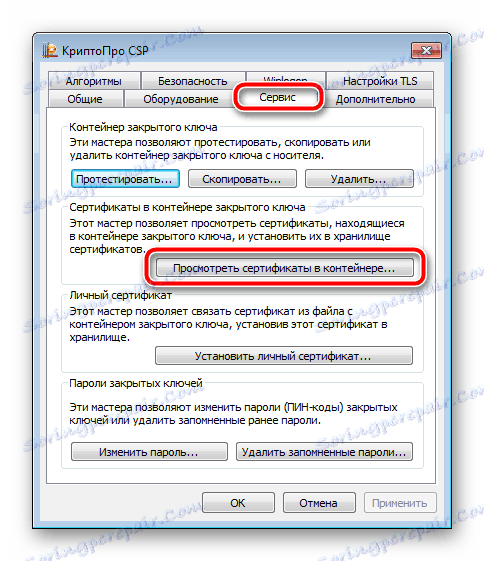

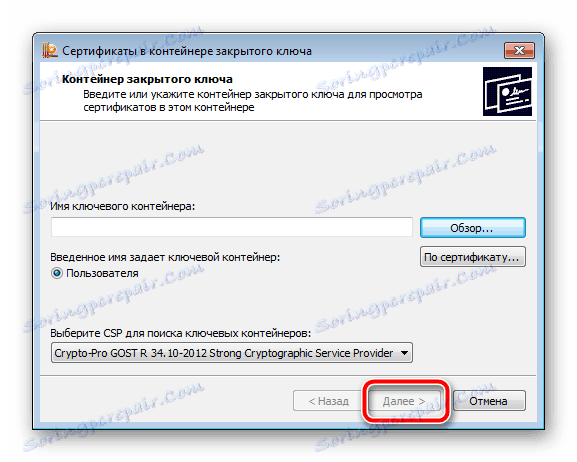
عند الانتهاء ، يوصى بإعادة تشغيل الكمبيوتر حتى تسري التغييرات.
الخطوة 4: إضافة الشهادات
كل شيء جاهز لبدء العمل مع EDS. يتم شراء شهادات لها في مراكز خاصة مقابل رسوم. اتصل بالشركة التي تحتاج إلى توقيعك لمعرفة كيفية شراء شهادة. بعد أن يكون في يديك ، يمكنك البدء في إضافته إلى CryptoPro CSP:
- افتح ملف الشهادة وانقر على "تثبيت الشهادة" .
- في معالج الإعداد الذي يفتح ، انقر على "التالي" .
- حدد المربع المجاور لـ "وضع جميع الشهادات في المتجر التالي" ، وانقر على "تصفح" وحدد المجلد "المراجع المصدقة لشهادات الجذر الموثوقة" .
- أكمل الاستيراد من خلال النقر على "إنهاء" .
- ستتلقى إشعارًا بأن الاستيراد قد تم بنجاح.
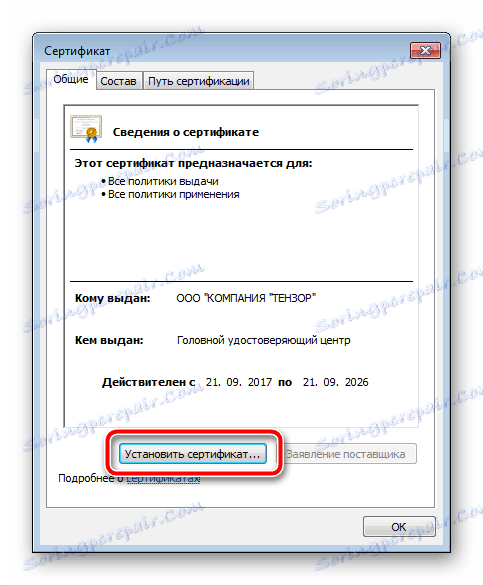
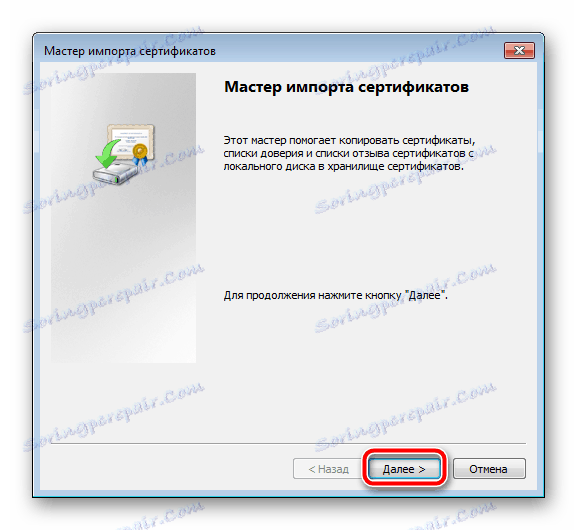
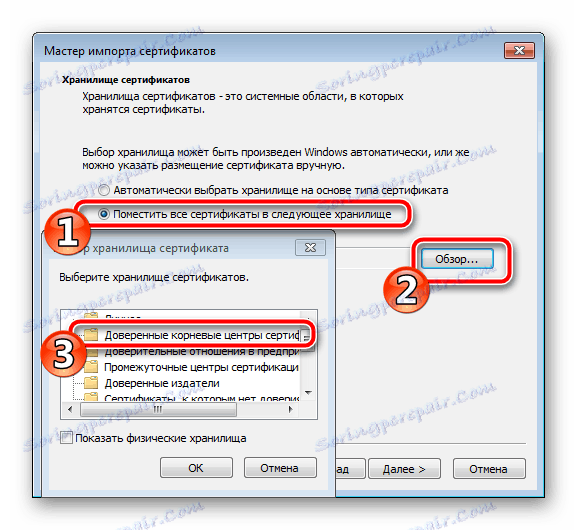


كرر هذه الخطوات مع جميع البيانات المقدمة لك. إذا كانت الشهادة على وسائط قابلة للإزالة ، فقد تكون عملية إضافتها مختلفة قليلاً. يمكن العثور على تعليمات مفصلة حول هذا الموضوع في المواد الأخرى لدينا على الرابط أدناه.
مزيد من التفاصيل: تثبيت الشهادات في CryptoPro مع محركات أقراص فلاش
وكما ترى ، فإن تثبيت التوقيع الرقمي الإلكتروني ليس عملية صعبة ، ولكنه يتطلب بعض التلاعب ويستغرق الكثير من الوقت. نأمل أن يساعدك دليلنا في معرفة كيفية إضافة الشهادات. إذا كنت تريد تسهيل التفاعل مع بياناتك الإلكترونية ، فقم بتمكين امتداد CryptoPro. قراءة المزيد حول هذا الموضوع على الرابط التالي.
انظر أيضا: البرنامج المساعد CryptoPro للمتصفحات